HDMI vs DisplayPort vs DVI vs VGA vs USB-C: Svaka objašnjena veza plus kako dobiti 144Hz
Pc Monitori / / February 16, 2021
Većina monitora imat će na raspolaganju niz različitih ulaza, a vaše računalo ili prijenosno računalo također će koristiti različite izlaze, pa može biti teško odlučiti koja je najbolja veza za korištenje.
U većini slučajeva možete se izvući koristeći bilo koji kabel koji ležite - i sve što djeluje - ali ako imate konkretnije potrebe, poput budući da prenos zvuka, prikazivanje veće razlučivosti ili iznošenje veće brzine osvježavanja za igre, morat ćete biti pronicljiviji u odabiru kabel.
U nastavku opisujemo različite vrste veza i dajemo vam različite scenarije korištenja koji će vam pomoći da odlučite. Također ćemo iznijeti najbolju vezu i kabel za odabir za 144Hz i druge zaslone veće brzine osvježavanja.
Nakon pristojnog HDMI kabela za nošenje 4K sadržaja? Ovaj 2-milimetarski kabel iz Amazona zasigurno bi trebao učiniti trik, a sada ga možete dobiti za 55% manje - sa 20 na samo 9 funti
Amazon
Bilo je 20 funti
Sada 9 GBP
Evo kratkog sažetka vrsta veza:
- HDMI: Audio i video signal, najbolji za povezivanje TV-a i računala
- DVI: Samo video, savršeno za starije sustave ili za 144Hz pri 1080p
- DisplayPort (DP): Najbolji konektor za audio i video signal, a može prenositi 144Hz do 4K
- VGA: Stari, naslijeđeni video priključak. Samo za upotrebu kad ništa drugo nije dostupno
- USB tip-C: Najnoviji priključak za audio, video, podatke i napajanje. Najbolja veza za prijenosna računala i mobilne uređaje
HDMI: Najbolja veza između televizora i računala
HDMI ili "High-Definition Multimedia Interface" za korištenje njegovog punog imena jedna je od najčešćih video veza. Vjerojatno ste to sreli na televizoru, set-top box uređajima, tabletima, prijenosnicima i igraćim konzolama.






HDMI je jedinstven među mnogim opcijama povezivanja jer može prenositi i nekomprimirani video i nekomprimirani zvuk. Zbog toga je postala odabrana veza za većinu multimedijskih uređaja jer je to rješenje s jednim kabelom.
Ostale pogodnosti HDMI-a uključuju funkcije poput HDMI-CEC (HDMI Consumer Electronics Control), koja vam omogućuje upravljanje brojnim uređajima jednim daljinskim upravljačem. Na primjer, spojite zvučnu traku na televizor putem priključka kompatibilnog s HDMI-CEC, a zvučna se traka može uključivati i isključivati s televizorom i njime se upravlja jednim daljinskim upravljačem.

HDMI je doživio brojne revizije od svog osnutka 2002. Njegova najčešća inačica koja se trenutno koristi u većini potrošačkih uređaja je 1.4, no nova je i uzbudljivija specifikacija 2.0 sada postaje sve istaknutija. Glavna razlika između specifikacija 1.4 i 2.0 fokusira se na raspoloživu propusnost. HDMI 1.4 ima maksimalnu propusnu širinu od 10,2 Gbps / s, dok se HDMI 2.0 doseže sa 18 Gbps / s.
Razlog zbog kojeg propusnost postaje važna je pojava 4K sadržaja. Zbog ograničene širine pojasa HDMI 1.4, bilo je moguće samo 24 kadra u sekundi pri 4K rezoluciji (3.840 x 2.160). Sada je, zahvaljujući dodatnoj širini pojasa dostupnoj u specifikaciji 2.0, moguće do 60 sličica u sekundi pri 4K rezoluciji. To vam također omogućuje gledanje 144Hz pri 1080p (1920 x 1080) putem HDMI 2.0 veze.
Dubina boje također je još jedno područje na kojem nova HDMI 2 specifikacija stječe neke prednosti. Gdje je 1.4 bio ograničen na 8-bitnu boju, HDMI 2 ima na raspolaganju 10-bitnu ili 12-bitnu. To je važno kada sadržaj HDR-a postane široko dostupan.
Vidi povezano
HDR se može opisati kao omjer između najsvjetlijih i najtamnijih dijelova slike. Tipično, uz standardni dinamički raspon gubite detalje na oba kraja svjetlosnog spektra. Izložite scenu za detalje sjene i na kraju ćete dobiti ispuhane naglaske ili izložite za svjetline i izgubite detalje sjene. HDR omogućuje širi raspon detalja u cijelom svjetlosnom spektru.
Vjerojatno ste već naišli na HDR kroz fotografiju. Većina pametnih telefona sada ima HDR način rada u kojem u osnovi snimaju brojne slike s različitim ekspozicijama i kombiniraju ih. Kako je HDR postao dio Ultra HD standarda, možete očekivati da će iskoristiti još Ultra HD Blu-ray sadržaja. Poput Amazona i Netflixa struje HDR sadržaj, alat.
Češće nego ne, ako nešto povezujete s televizorom, HDMI će vam biti najbolja i vjerojatno samo oklada. Većina PC monitora također će imati HDMI ulaz. Dobra vijest, kada je riječ o 1,4 nasuprot 2, jest da ne trebate žuriti i kupiti nove kabele. Da biste iskoristili specifikacije 2.0, samo vam trebaju oba uređaja na svakom kraju kabela kako bi bili 2-kompatibilni. Bilo koji HDMI kabel će učiniti, a već smo vidjeli da postoji nema razlike u kvaliteti HDMI kabela.

Na što treba paziti su različite veličine HDMI veze. Ne postoji samo HDMI u punoj veličini (tip A), već možete naići i na mini-HDMI (tip B) i mikro-HDMI (tip C). Obično se nalaze na prijenosnim uređajima kao što su tableti, videokamere i akcijske kamere, gdje su potrebne njihove fizički manje veze. Možete kupiti HDMI-mini-HDMI / HDMI-Micro-HDMI kabele ili možete kupiti mini / micro-HDMI adaptere kako biste mogli koristiti svoje HDMI kabele pune veličine.
Ne odnosi se na sam HDMI kabel, već je umjesto toga HDMI veza na vašem uređaju ili televizoru nešto što se naziva HDCP ili "Zaštita digitalnog sadržaja velike propusnosti" kako bismo koristili njegovo puno ime. Najnovija verzija HDCP-a je HDCP 2.2, koja je potrebna za 4K sadržaj. HDCP vam u biti sprječava mogućnost spajanja uređaja za reprodukciju, poput Blu-ray uređaja, na uređaj za snimanje radi kopiranja. Ova vrsta zaštite od kopiranja postoji već desetljećima.
Vjerojatno ćete otkriti da vaš novi Ultra HD / 4K televizor podržava HDCP 2.2 na svom HDMI priključku, ali nije uvijek za sve. Neki modeli podržavat će samo HDCP 2.2 za ulaze HDMI 1 i HDMI 2, pa ako spajate sjajni novi Ultra HD Blu-ray uređaj, kao što je Panasonic DMP-UB900 ili Samsung UBD-K8500, pobrinite se da koristite ispravan HDMI ulaz.
PROČITAJTE DALJE: Koja je razlika između WQHD, QHD, 2K, 4K i UHD?
DisplayPort: 4K na 144Hz sa audio i video mogućnostima
Sve dok HDMI 2.0 nije postao standard, DisplayPort je pobjeđivao kada je riječ o visokim rezolucijama. DisplayPort 1.2 već dugo može prenositi video zapise rezolucije 3.840 x 2.160 pri 60 sličica u sekundi (ili osvježavanje brzina od 60Hz) i najčešća je specifikacija DisplayPorta na većini potrošačkih monitora i uređaja sada. Ovo ima 17,28 Gbit / sec propusnosti.
Novije verzije 1.3 i 1.4, koje obje imaju maksimalnu brzinu prijenosa podataka od 25,92 Gbit / s, postaju sve dostupnije. S povećanim mogućnostima propusnosti, otvara vrata prema višim rezolucijama kao što je 7,680 x 4,320 (8K).
DisplayPort 1-1.1a može emitirati 144Hz pri 1080p, dok 1.2-1.2a može izlaziti 1440p pri 144Hz, 1,3 izlazi do 120Hz pri 4K, a 1,4 može izlaziti 144Hz pri 4K pomoću Display Stream Compression (DSC).

Glavna prednost DisplayPorta je mogućnost izlaza na više zaslona putem višestrukog prijenosa (MST). To možete učiniti povezivanjem kompatibilnih monitora preko DisplayPorta ili povezivanjem DisplayPort MST razdjelnika s jednim DisplayPort izlazom na računalu ili prijenosnom računalu. Morate raditi unutar ograničenja propusnosti bilo koje specifikacije DisplayPort-a koju upotrebljavate kao dva 1.920 x 1.080 monitora preko 1,2 ili dva 3.840 x 2.160 zaslona preko DisplayPorta 1.3+ specifikacija. Kao takav, DisplayPort je često izvrstan izbor za one koji žele koristiti više monitora.




DisplayPort također ima prednosti kada je riječ o brzini osvježavanja zaslona putem AMD Adaptive-Sync / FreeSync i Nvidia G-Sync. To je što obje su se tvrtke odlučile koristiti za njihovu grafičku implementaciju. U osnovi to pomaže u smanjenju kidanja zaslona, što je od posebnog interesa za igrače. U vrijeme ažuriranja ovog članka, to je ujedno i jedini način na koji možete pokrenuti Nvidia G-sync na AMD FreeSync monitoru. Pročitajte više o tome ovdje.
DVI: 144Hz pri 1080p
DVI je kratica od "Digital Visual Interface" (Digitalno vizualno sučelje) i još je jedna uobičajena veza koja se može naći na računalnim monitorima. Stvari mogu postati pomalo zbunjujuće ako uzmete u obzir da postoje tri različite vrste DVI-ja. Postoje DVI-A (analogni signal), DVI-D (digitalni signal) i DVI-I (integrirani analogni i digitalni signal). I ne samo to, već DVI-D i DVI-I imaju verzije s jednom i dvije veze. U današnje vrijeme DVI-A je vrlo neobičan, jer nije ništa bolji od VGA.
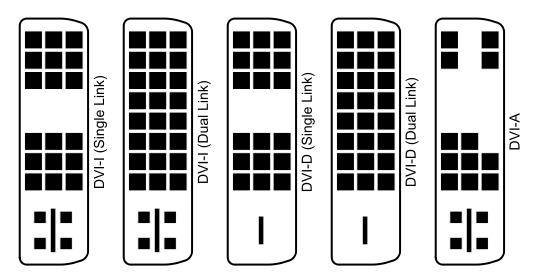
Razlike između jednokanalne i dvovezne veze odnose se na propusnost kabela. DVI-D ili DVI-I kabel s jednom vezom može prenositi 3,96 Gbit / s, što doseže razlučivost 1920 x 1200. Dvostruka veza, s druge strane, fizički ima dodatne pinove na konektorima, omogućujući maksimalnu propusnost od 7,92 Gbit / s i 2.560 x 1.600 razlučivosti. Iako je DVI i dalje uobičajena veza, postaje zastarjela, pa ako želite izlaziti u vrlo visokoj razlučivosti, morat ćete upotrijebiti HDMI ili DisplayPort.
Dobra mu je strana što DVI-D može prikazati brzinu osvježavanja od 144Hz pri 1080p.



VGA (D-SUB): naslijeđena kabelska veza

VGA je najstarija od veza navedenih u ovom članku. Postoji već desetljećima, još iz doba debelih, teških CRT monitora od jučer. VGA je skraćenica od Video Graphics Array, ali se može nazvati i "RGB vezom" ili "D-sub". Iako VGA tehnički može izlaziti na 1.920 x 1.080, problem je u tome što je to analogna veza, pa tako i ako pritisnete rezoluciju veću, dolazi do degradacije slike jer se signal pretvara iz analognog u digitalni. Ako to ne morate, umjesto VGA koristite neku od ostalih veza.


USB-C: Najbolja veza za prijenosno računalo
Izlaskom MacBooka iz 2016. godine, Apple je izbacio brod i sve veze svog prijenosnog računala zamijenio USB priključkom Type-C. USB Type-C sve se više pojavljuje u monitorima, poput Philips Brilliance 258B6QUEB koji smo pregledali, koji ima USB ulaz C tipa, što ga čini savršenim pratiteljem za MacBook iz 2016. godine.
Ono što USC Type-C konektor stvarno čini popularnim je njegov potpuno reverzibilni utikač, kompatibilnost s više platformi (s novim pametni telefoni, tableti, prijenosna računala i računala), te njegova sposobnost ne samo emitiranja video zapisa, već i prijenosa zvuka, podataka i vlast. To ga čini izuzetno svestranim video kabelom, a očekujemo da ćemo tijekom sljedećih godina vidjeti puno više.
![Slika kabela za brzo punjenje od USB C do USB C, [2 paketa 2M / 6,6FT] AviBrex 60W 20V / 3A USB C PD / QC Fast Kabel za punjenje najlon upleteni za Samsung Galaxy Note 10 Plus, Google Pixel 2/3 / 3a / 4 XL, iPad pro 2018, MacBook Slika kabela za brzo punjenje od USB C do USB C, [2 paketa 2M / 6,6FT] AviBrex 60W 20V / 3A USB C PD / QC Fast Kabel za punjenje najlon upleteni za Samsung Galaxy Note 10 Plus, Google Pixel 2/3 / 3a / 4 XL, iPad pro 2018, MacBook](/f/92ed75bad4340ddd726c416a1816dfb8.jpg)

![Slika kabela USB C do USB C 60W, JSAUX [2-paket 6,6ft] Kabel za punjač tipa C kompatibilan sa Samsungom Galaxy S21 / S21 + / S20 + Ultra, Note 20/10 Ultra, MacBook Air / Pro, iPad Pro 2020/2018, iPad Air 2020, Pixel-siva Slika kabela USB C do USB C 60W, JSAUX [2-paket 6,6ft] Kabel za punjač tipa C kompatibilan sa Samsungom Galaxy S21 / S21 + / S20 + Ultra, Note 20/10 Ultra, MacBook Air / Pro, iPad Pro 2020/2018, iPad Air 2020, Pixel-siva](/f/7bf6af1949bb13864483acafb24a1ee0.jpg)

Kako kombinirati HDMI, DisplayPort, DVI, USB-C i VGA
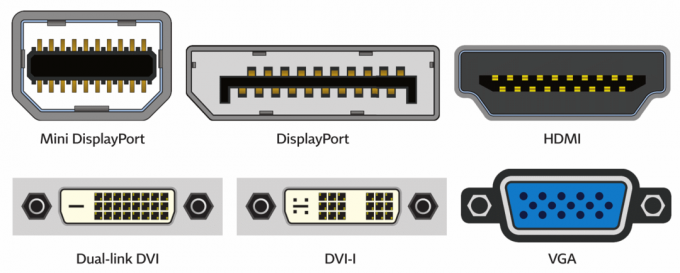
Većina matičnih ploča i namjenskih grafičkih kartica imat će višestruke izlaze. Možete koristiti kombinaciju ovih za izlaz na više monitora. Dakle, ako imate HDMI i DVI izlaze, spojite jedan monitor koristeći HDMI, a drugi pomoću DVI. Kao što je gore spomenuto, ako koristite DisplayPort, a vaša grafička kartica ili uređaj podržava višestruki prijenos, možete povezati i DisplayPort i USB-C monitore.
Ako želite kombinirati grafičke izlaze matične ploče i namjenske grafičke kartice, to može biti moguće s određenim Intelovim procesorima. Ovo koristi način "hibridnog više monitora", ali ovisit će o čipsetu i možda korištenoj matičnoj ploči. Možda ćete trebati i nadograditi BIOS da bi mogao raditi. Intel navodi sljedeće čipsete kao kompatibilne u ovom hibridnom načinu: Hibridna podrška za više monitora je službeno podržano Intel ugrađenim grafičkim upravljačkim programima za sustave koji koriste čipsete Intel Q45 / G41 / G45 i GM45 / GL40 / GS45, ili kasnije.
Kako doći do 144Hz: Koji je kabel potreban za 144Hz?
Na prvi pogled:
- Odaberite DisplayPort za 144Hz do 4K - podržava audio i video
- Odaberite DVI ako DisplayPort nije dostupan - podržava samo video
- Odaberite HDMI 2 ako DisplayPort nije dostupan ili ako vam je potreban zvuk preko 144Hz (jer DVI ne podržava zvuk)
Za one od nas koji se igramo, možda se pitate koji je najbolji kabel za postizanje brzine osvježavanja od 144Hz. Postoje razni kabeli koje možete koristiti, ali trebali biste dobro obratiti pažnju na verziju vašeg izlaznog priključka i onu vašeg monitora.
Da biste postigli 144 Hz, idealno biste trebali koristiti DisplayPort jer je najsposobniji iz gomile. Ovdje DisplayPort 1.0-1.1a može emitirati 144Hz pri 1080p, dok 1.2-1.2a može izlaziti 1440p pri 144Hz, 1,3 izlaza do 120Hz pri 4K, a 1,4 može izlaziti 144Hz pri 4K pomoću kompresije strujanja zaslona (DSC). To je najbolja veza za prikaz 144Hz.
Međutim, neke starije grafičke kartice i stariji monitori nemaju DisplayPort izlaz ili ulaz, već imaju DVI i HDMI. Srećom, ovi podržavaju 144Hz, ali morat ćete biti oprezni u odnosu na verziju i rezoluciju koju želite objaviti.




Ako želite izvući 144Hz pri 1080p iz HDMI priključka, morat ćete osigurati da imate pristup HDMI 2.0 priključku i na monitoru i na grafičkoj kartici. Ako su vaša grafička kartica ili monitor relativno stari, postoji vjerojatnost da koristite verziju 1.4 ili stariju, gdje ćete imati maksimalnu brzinu osvježavanja od 120 Hz pri 1080p. Tu DVI dobro dolazi jer može postići 144Hz pri 1080p.
Bez obzira na to koju vezu odabrali, morat ćete osigurati da uđete u postavke monitora (OSD) kako biste postavili DP verziju na 1.2 (ili noviju) ili HDMI 2.0 (ili noviju) i na kraju provjerite jesu li postavke vašeg GPU-a konfigurirane brže osvježavanje stopa.



